Cara Mudah Mengembalikan File Terhapus
Posted by Arulmaster pada 4 April 2012
Bagi yang belum memiliki, Anda bisa men-download-nya pada artikel Download Gratis TuneUP Utilities 2012 Full Version Plus Serial Key. Atau jika Anda sudah memiliki TuneUp Utilities 2012 tapi masih vesi trial, lihat Download Gratis Keygen : Cara Mengubah TuneUp Utilities 2012 Trial Version Menjadi Full Version.
Pengenalan
Apakah Anda tidak sengaja menghapus file penting dan ingin mengembalikannya? Mungkin Anda sudah melihat di Recycle Bin tapi tidak ada?
Kemudian Anda akan senang dengan fungsi yang ditawarkan oleh TuneUp Undelete. Di sini Anda dapat mengembalikan file yang terhapus, asalkan Windows belum memiliki ruang drive tertimpa dari file-file yamg terhapus.
Tips berharga untuk menyelamatkan data
Aturan praktis berikut berlaku: Semakin lama lalu file telah dihapus dan semakin Anda telah lama bekerja pada komputer Anda sejak saat itu, semakin kecil kemungkinan pemulihan lengkap. Oleh karena itu, segera setelah Anda menyadari bahwa file yang tidak seharusnya dihapus, mencoba untuk menyelamatkannya dengan TuneUp Undelete.
Jangan pernah memasang perangkat lunak lain untuk memulihkan file yang telah dihapus pada sistem Anda jika kecelakaan ini telah terjadi. Dengan menginstal perangkat lunak tersebut, Anda bisa menimpa data penting, justru tidak dapat ditarik kembali .
Bahkan jika Anda menginstal aplikasi pada drive yang berbeda, data yang dihapus masih beresiko dari sementara file instalasi. Data recovery software seperti TuneUp Undelete karena itu harus selalu terinstal dan siap untuk digunakan di muka. Ini berarti Anda selalu lengkap untuk menghadapi situasi darurat, harus satu terjadi.
Info Latar Belakang: Apa yang Terjadi ketika File Dihapus?
Untuk informasi lebih lanjut tentang ini, lihat Cara Aman Menghapus File. Bagian ini juga memberikan informasi tentang bagaimana untuk menghapus file rahasia dengan aman sehingga mereka tidak dapat dikembalikan bahkan dengan TuneUp Undelete.
Cara Mencari File Dihapus
- Buka modul TuneUp Undelete dengan cara klik Start > All Program > TuneUp Utilities 2012 > All Function > TuneUp Undelete.
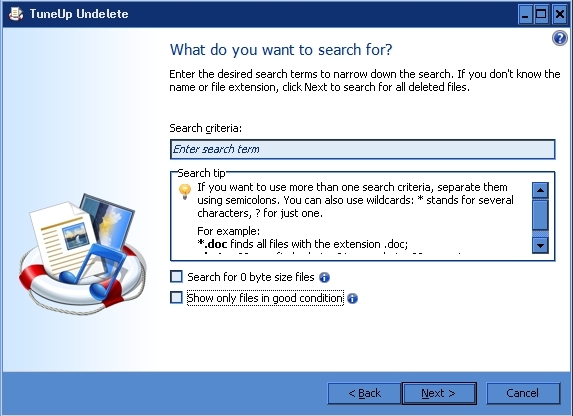
- Pilih drive yang ingin Anda scan untuk file yang terhapus.
Catatan : Bahkan jika Anda ingin memulihkan file pada media penyimpanan eksternal (misalnya USB flash driver/flashdisc), opsi ini akan tetap ditampilkan.
Jika Anda tidak lagi dapat mengingat di mana file disimpan, Anda juga dapat menelusuri semua drive. - Batasi pencarian Anda.
Anda dapat memperbaiki pencarian Anda melalui masuknya istilah pencarian. Ini dianjurkan jika Anda dapat mengingat nama file atau bahkan hanya bagian dari nama.Tip mencari: Gunakan * wildcard and?
Bila Anda memasukkan istilah pencarian Anda dapat menggunakan wildcard. Ini berfungsi dengan cara yang persis sama seperti di banyak mesin pencari standar.
Penggunaan wildcard ketika mencari berguna jika Anda tidak dapat mengingat nama yang tepat dari file atau hanya ingin mencari ekstensi file tertentu.* And? dapat digunakan sebagai wildcard, dimana * mewakili beberapa karakter and? singkatan dari an individual character.Contoh untuk penggunaan wildcard
- Sebuah pencarian dengan menggunakan photo* akan menemukan semua file yang namanya dimulai dengan photo, dan dari semua jenis file yaitu photo_01.jpg, photo.bmp, photo_paris.tif, dll
- Sebuah pencarian untuk photo.* * atau untuk photo ( tanpa wildcard) akan menemukan semua file yang disebut photo dan semua jenis file, yakni photo.jpg, photo.doc, photo.tif, dll
- Sebuah pencarian untuk *.doc akan menemukan semua file dengan ekstensi .doc.
- Sebuah pencarian untuk photo_?? menemukan semua file yang namanya dimulai dengan photo_ dan yang memiliki dua lebih lanjut karakter dalam nama mereka, dan dari setiap jenis file, yaitu photo_01, photo_09, dll
Mengapa saya harus mencari file 0 byte?
file byte hanya terdiri dari nama file. Tidak mungkin untuk mengembalikan isi dari file tersebut. Jika, misalnya,
Anda telah menghapus file dengan nama file rahasia dan ingin memastikan bahwa file ini tidak pernah bisa
ditemukan lagi, Anda dapat menyertakan file 0 byte dalam pencarian.Mengapa saya hanya mencari file dalam kondisi baik?
Dengan file yang berada dalam kondisi baik Anda memiliki kesempatan baik untuk memulihkan file secara penuh.
- Klik Next untuk memulai pencarian.
TuneUp Undelete mencari setiap drive yang dipilih secara bergantian. Untuk hard disk besar dan jika Anda belum memasukkan istilah pencarian, pencarian dapat memakan waktu yang cukup lama.
Search result menampilkan nama file, lokasi penyimpanan asli (folder), ukuran, jenis file, tanggal terakhir diubah dan perkiraan kondisi file.
Berkas Restorasi
Kondisi file yang dihapus Untuk setiap file yang dihapus, Undelete TuneUp mungkin menentukan kondisinya. Hal ini tentu saja yang paling penting informasi pada saat ini: Anda menerima prediksi yang sangat akurat dari apakah file tersebut dapat dikembalikan lagi secara penuh.
Keadaan baik
Jika kondisi file yang mungkin akan baik, tempat file tersebut berasal dari hard disk yangbelum diganti atau ditimpa dengan file lain. Oleh karena itu sangat mungkin bahwa file tersebut dapat berhasil dipulihkan.
Keadaan Kekurangan
Bila kondisi suatu file mungkin menjadi kekurangan, ini berarti bahwa tempat pada hard disk, sebagian telah ditimpa oleh file lainnya. Namun, masih ada kemungkinan bahwa setidaknya beberapa file bisa dipulihkan. Hasil yang tepat dari restorasi tidak dapat ditentukan saat ini dengan pasti.
Mengembalikan file
- Pilih file yang ingin Anda mengembalikan.
- Klik Restore untuk memulai upaya pemulihan.
- Tentukan apakah file harus dikembalikan ke folder asli atau ke lokasi lain.
Jika Anda ingin memilih lokasi yang berbeda, hirarki folder muncul dan Anda dapat memilih folder atau membuat folder baru. Klik OK untuk mengkonfirmasi entri Anda.
TuneUp Undelete sekarang mengembalikan file yang dipilih ke lokasi yang ditentukan.
Anda juga dapat keluar dialog setiap saat dengan menekan Cancel.
Apakah pemulihan sukses?
Segera setelah restorasi selesai, Anda dapat mencoba untuk membuka file. Jika berhasil, file tersebut berhasil dipulihkan. Jika ini tidak berhasil, file tersebut mungkin sudah ditimpa oleh file lain.
Catatan : Jika Anda sekarang ingin menggunakan program lain untuk memulihkan file yang dihapus, sehingga untuk memastikan bahwa Anda telah mencoba semuanya, kami sangat mendorong Anda untuk tidak menginstal ini pada hard disk yang sama dengan file tersebut disimpan.
Informasi Penting !
Untuk mengetahui informasi lebih lengkap tentang cara menggunakan modul TuneUp Utilities 2012 lainnya, Ada dapat lihat artikel Panduan Menggunakan TuneUp Utilities 2012 Berbahasa Indonesia. Artikel ini membahas semua fungsi dan cara menggunakan semua modul yang terdapat pada TuneUp Utilities 2012.



rouftracal said
makasih ya